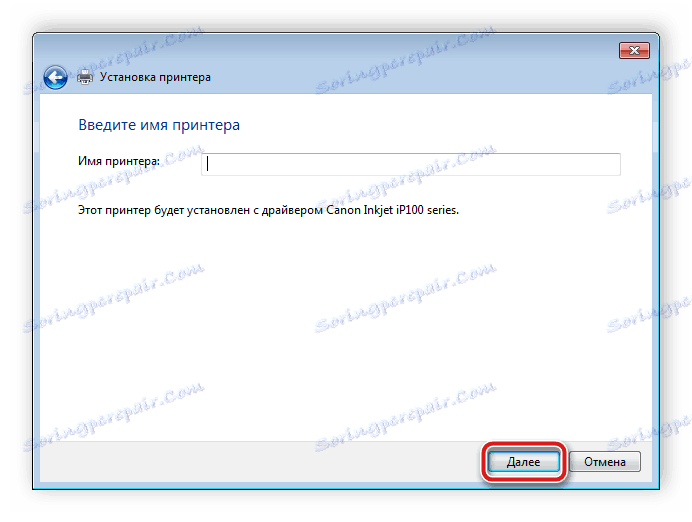Prenos gonilnika za HP LaserJet Pro M1132
Tiskalnik, povezan z računalnikom, ne bo pravilno deloval brez potrebnih gonilnikov. Zato ga bo moral uporabnik na najprimernejši način prebrati, prenesti in namestiti ter nato izvajati dejanja z napravo. Poglejmo si štiri načine, kako lahko prenesete programsko opremo na tiskalnik HP LaserJet Pro M1132.
Vsebina
Namestitev gonilnika za HP LaserJet Pro M1132
Analizirali bomo vsako možnost iskanja in prenosa programske opreme, tako da se boste lahko seznanili z vsakim od njih in izbrali ustrezno, in šele nato nadaljevali z izvajanjem opisanih navodil.
1. način: HP-jevo spletno mesto za pomoč
Najprej bi morali razmisliti o metodi, povezani s HP-jevo spletno stranjo, ker tam vedno nalagajo najnovejše datoteke. Za iskanje in prenos storite naslednje:
Pojdite na uradno stran za podporo HP
- Odprite domačo stran HP v priročnem spletnem brskalniku.
- Kliknite v pojavnem meniju »Podpora« .
- Odprite razdelek »Programi in gonilniki« .
- Za začetek morate določiti izdelek, ki ga želite, in izberite kategorijo »Tiskalnik« .
- V novem zavihku vnesite ime naprave, da odprete stran za prenos datotek.
- Namestitveni OS se samodejno izbere, vendar priporočamo, da jo preverite, preden nadaljujete s prenosom potrebnih monterjev.
- Razširite seznam s komponentami, poiščite zahtevano in kliknite »Prenos« .
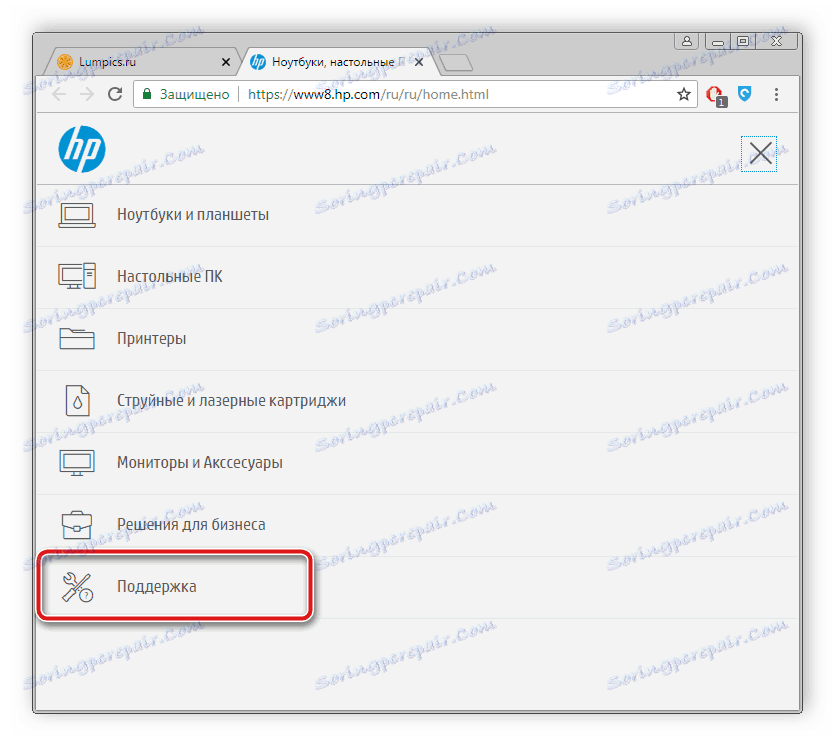
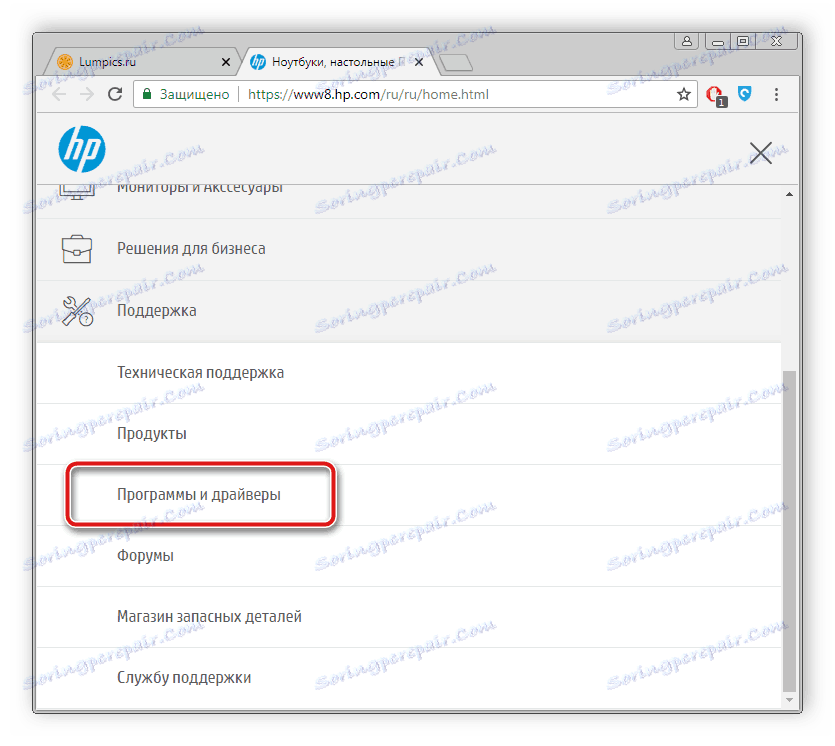
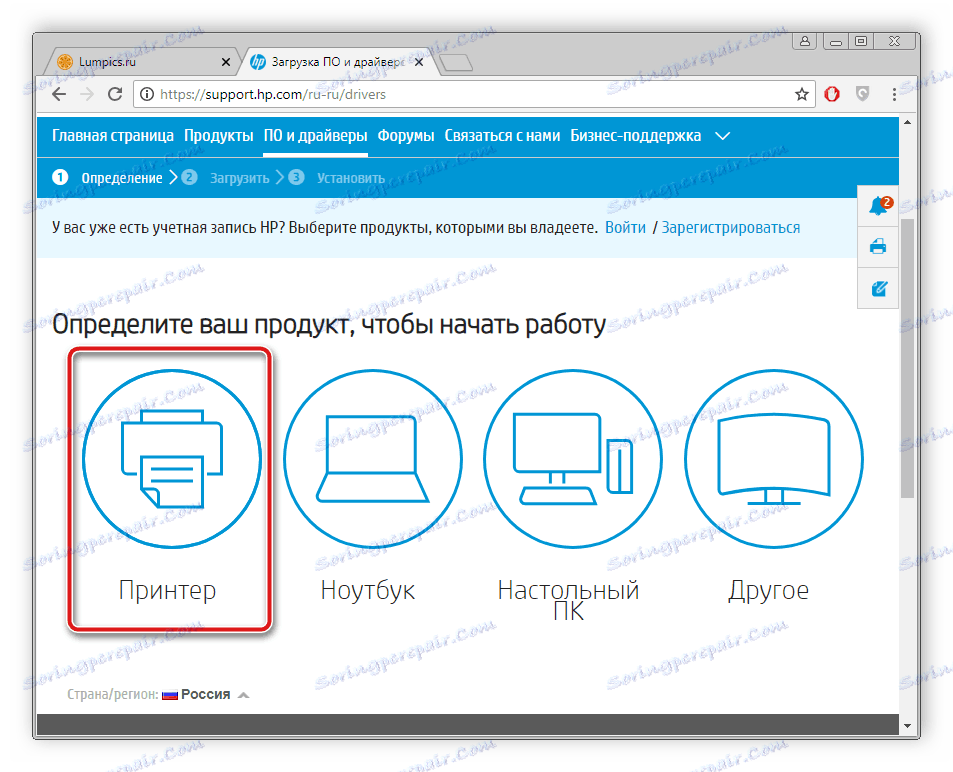
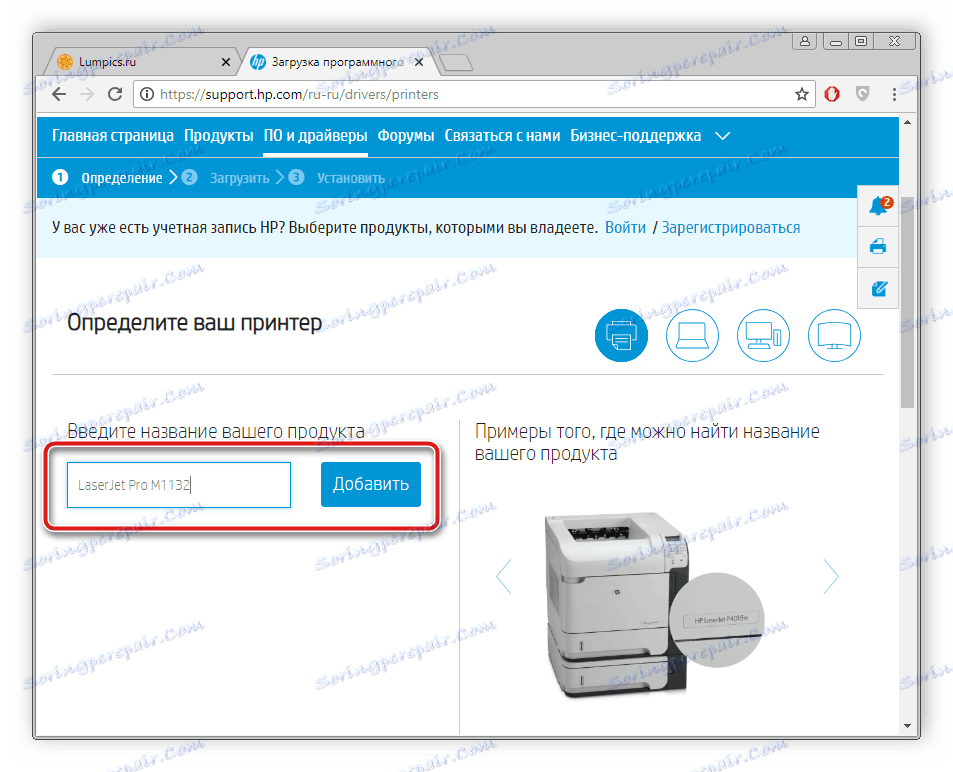
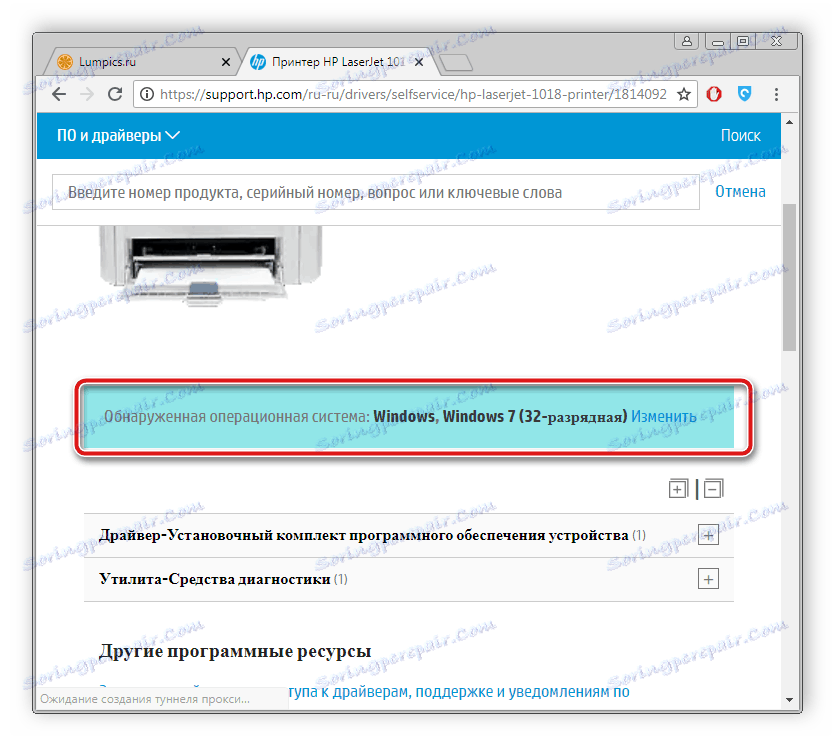
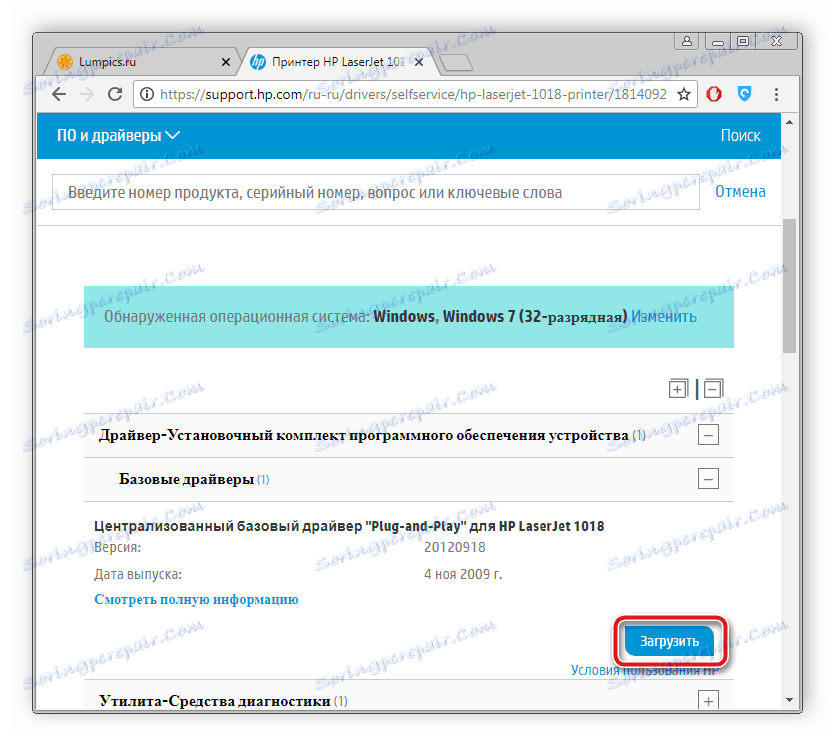
Metoda 2: Specializirani programi
Zdaj poznamo precej programske opreme za iskanje in prenos komponent v vgrajene komponente. Vendar pa so sposobni skenirati datoteke in periferno opremo. Svetujemo vam, da preberete naš drugi material, da boste našli dober program za iskanje in namestitev gonilnikov za tiskalnik HP LaserJet Pro M1132.
Več podrobnosti: Najboljša programska oprema za namestitev gonilnikov
Eden najboljših predstavnikov te programske opreme je Rešitev Driverpack . Preprosto je skeniranje in namestitev datotek v njem in to storite brezplačno, samo sledite navodilom v našem drugem članku na spodnji povezavi.
Več podrobnosti: Kako posodobiti gonilnike v računalniku s programom DriverPack Solution
Metoda 3: ID opreme
Vsaka naprava, povezana z računalnikom, ima svojo osebno številko, zahvaljujoč kateri je prepoznana v operacijskem sistemu. Gonilniki za HP LaserJet Pro M1132 se lahko namestijo na ta način, saj morate vedeti samo njen ID. Izgleda takole:
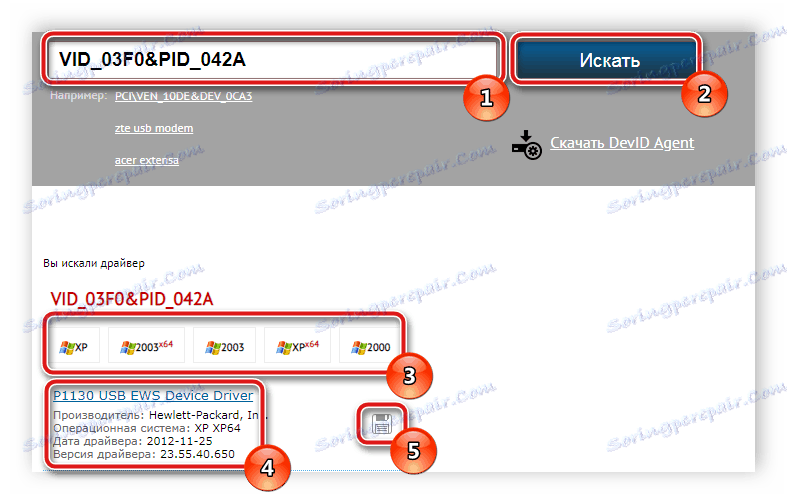
VID_03F0&PID_042A
Razporejeni o iskanju gonilnikov z edinstvenim identifikatorjem preberite naš drug material.
Več podrobnosti: Poiščite gonilnike po ID-ju strojne opreme
4. način: Vgrajena programska oprema Windows
Če ne želite prenesti dodatne programske opreme ali iskati po internetu, priporočamo, da uporabite eno od vgrajenih funkcij operacijskega sistema Windows. Namestitev gonilnika prek njega je naslednja:
- Pojdite v meni »Start« in odprite » Naprave in tiskalniki« .
- Odprlo se bo novo okno, kjer boste morali izbrati »Dodaj tiskalnik« .
- Naprava, ki jo želite namestiti, je lokalna, zato v odprtem meniju podajte ustrezen parameter.
- Določite vrata, na katero je priključena oprema, da jih računalnik pravilno prepozna.
- Postopek skeniranja možnih tiskalnikov se bo začel, če se seznam ne posodobi, kliknite »Windows Update« .
- Navedite proizvajalca tiskalnika, izberite model in začnite namestiti.
- Zadnji korak je vnesti ime opreme. S tem imenom se bo prikazalo v sistemu.
![Vnos imena tiskalnika za Windows 7]()
To zaključi izvajanje vseh predhodnih ukrepov. Ostanek je še čakati na konec samodejnega postopka namestitve.
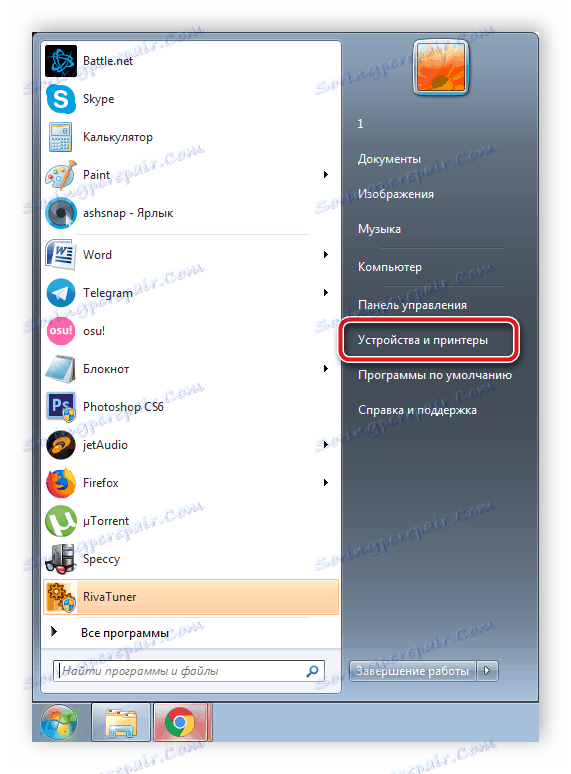
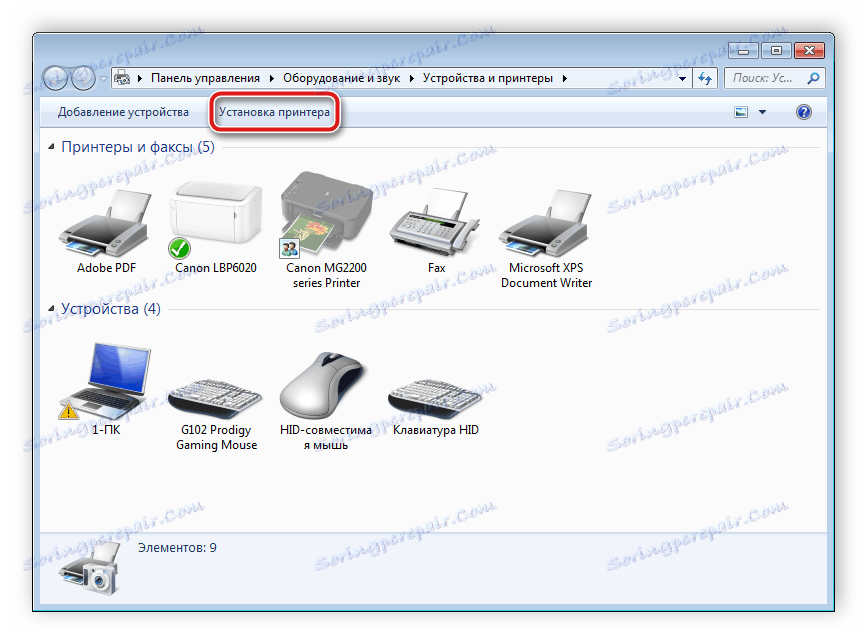
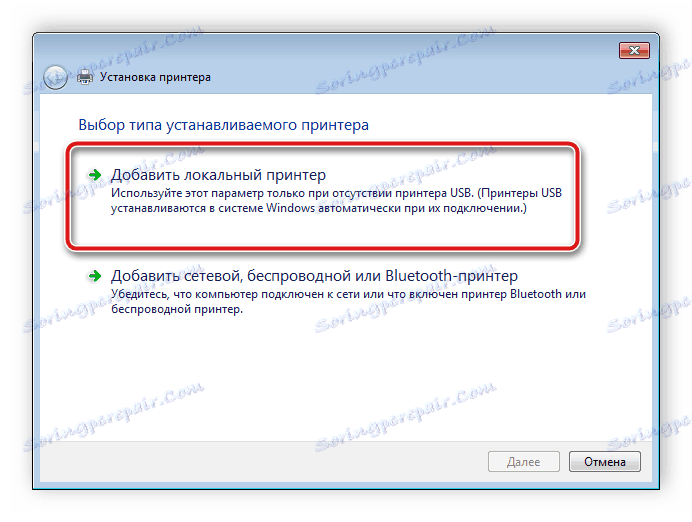
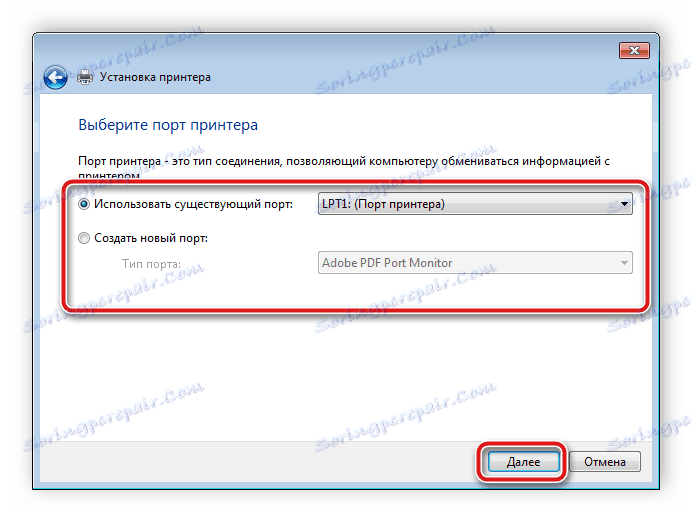
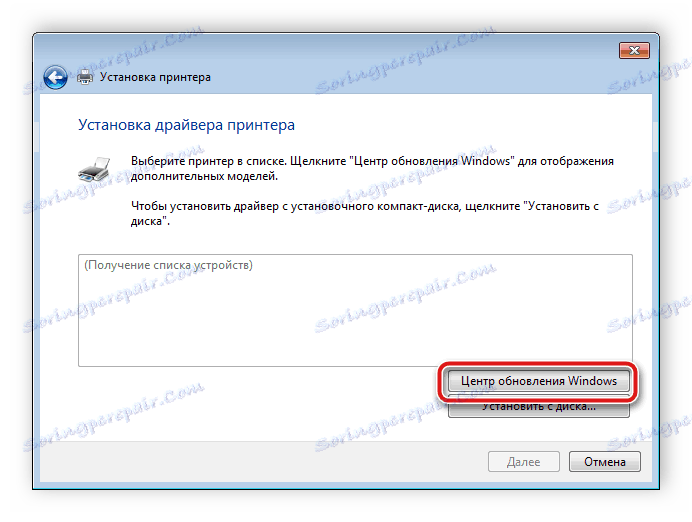
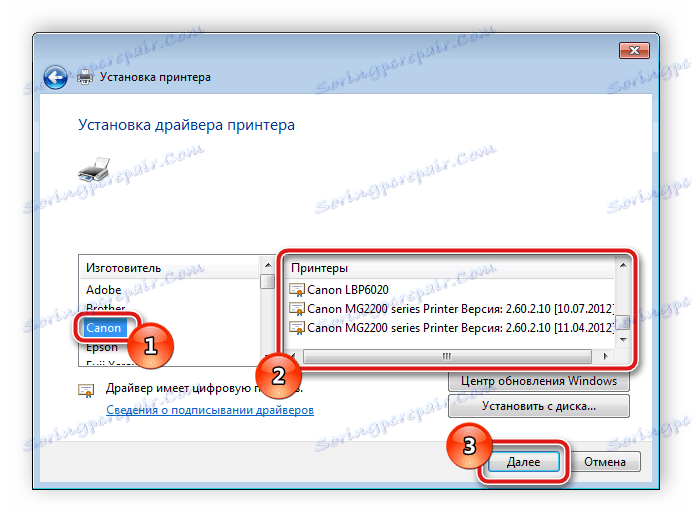
Zgoraj smo podrobno analizirali štiri možnosti za iskanje in namestitev gonilnikov za tiskalnik HP LaserJet Pro M1132. Kot lahko vidite, čeprav imajo vsi različni algoritmi dejanj, niso zapleteni in celo neizkušeni uporabnik se bo spoprijel s tem procesom.